Chromium编译指南2024-Windows11篇-编译前的准备工作和Visual-Studio安装一

Chromium编译指南2024 Windows11篇-编译前的准备工作和Visual Studio安装(一)
前言
在这个数字化快速发展的时代,浏览器不仅是我们获取信息的窗口,更是开发者表达创意和技术实力的舞台。
Chromium是由Google于2008年发起的开源浏览器项目,致力于为用户提供更快、更安全、更稳定的网页浏览体验。
其作为开源浏览器项目的佼佼者,不仅支撑了众多主流浏览器,如Google Chrome、Microsoft Edge、Opera、Brave和Vivaldi等。更成为了前沿技术实践和创新的源泉。
深入Chromium的世界,你将有机会接触到浏览器技术的最前沿,掌握构建现代网络应用的关键技能。
此刻,你正站在一个新的起点,准备探索无限的可能。
这个系列我会持续更新,后面规划包括:
MAC的编译,调试。预计上到Chromium124。
LINUX的编译,调试。
有需求的同学可以私信我。
ANDROID平台
CEF新版本
1. 编译前的准备
- 硬件和软件需求
- 具有至少 8GB RAM 的 64 位 Intel 计算机。强烈建议 16GB 以上。
- NTFS 格式的硬盘上至少有 100GB 的可用磁盘空间。不能使用FAT32格式 ,因为某些 Git 包文件大于 4GB。
- Windows 10 或更高版本。
- 相关文档
- Google官方文档-
- Visual Studio 2022 -
- Windows 11 SDK -
2. 目前122版本Chromium需要 (>=17.0.0) ,我们选择社区版(Community)即可
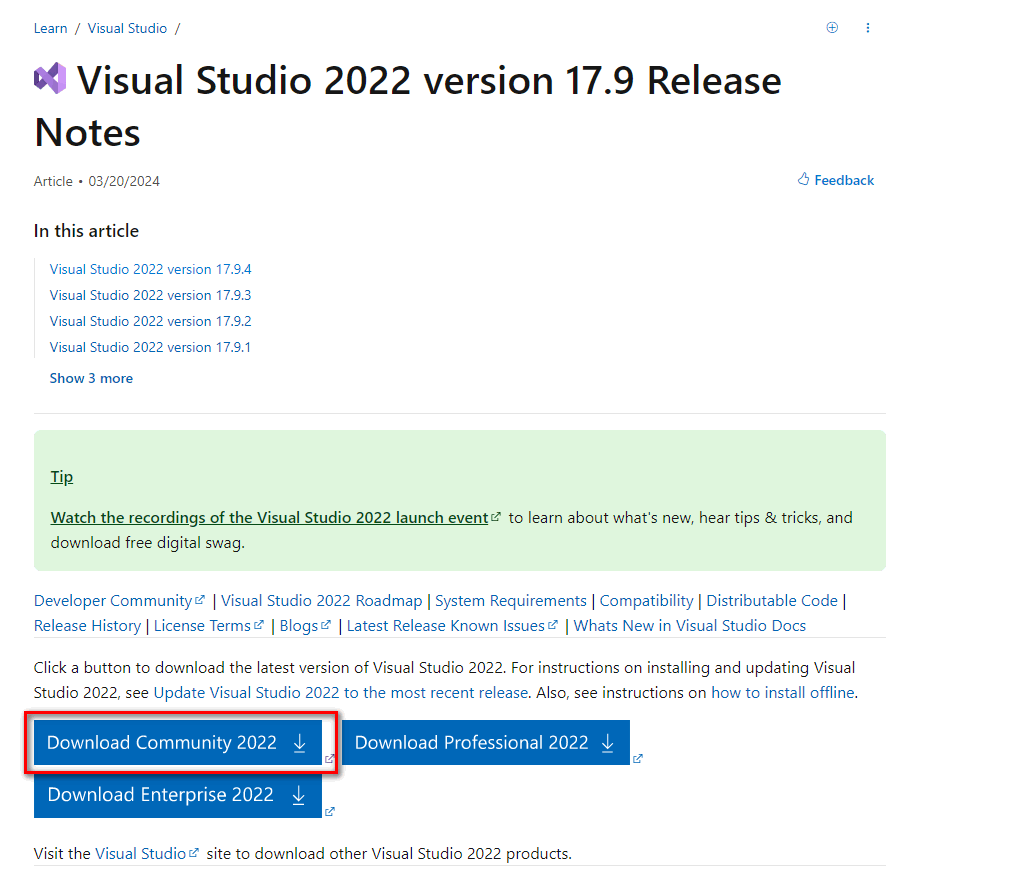
如果一直没有开始下载,可以点击红框部分重试。
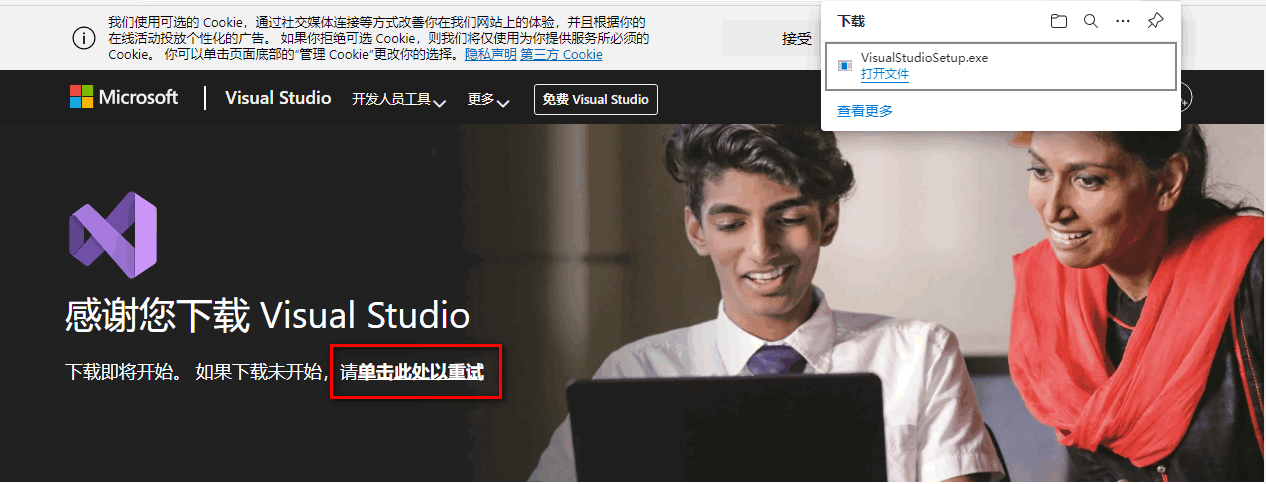
允许UAC权限请求
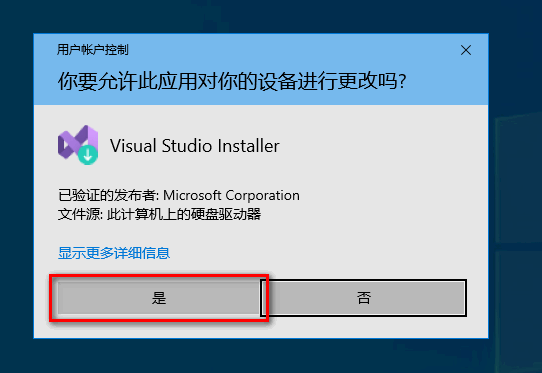
点击继续开始初始化Visual Studio Installer工具
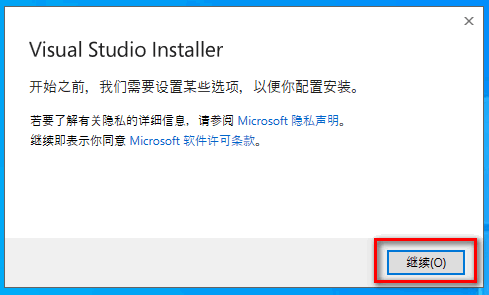
等待Visual Studio Installer工具,下载/初始化完成需要的资源
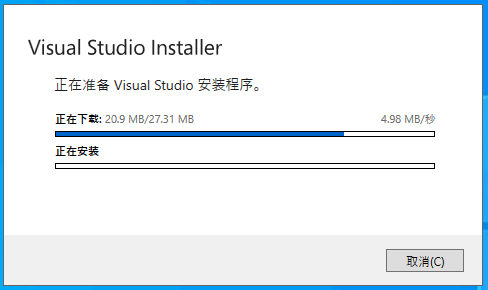
我们勾选“使用C++ 桌面开发” 组件,可选组件目前保持默认即可
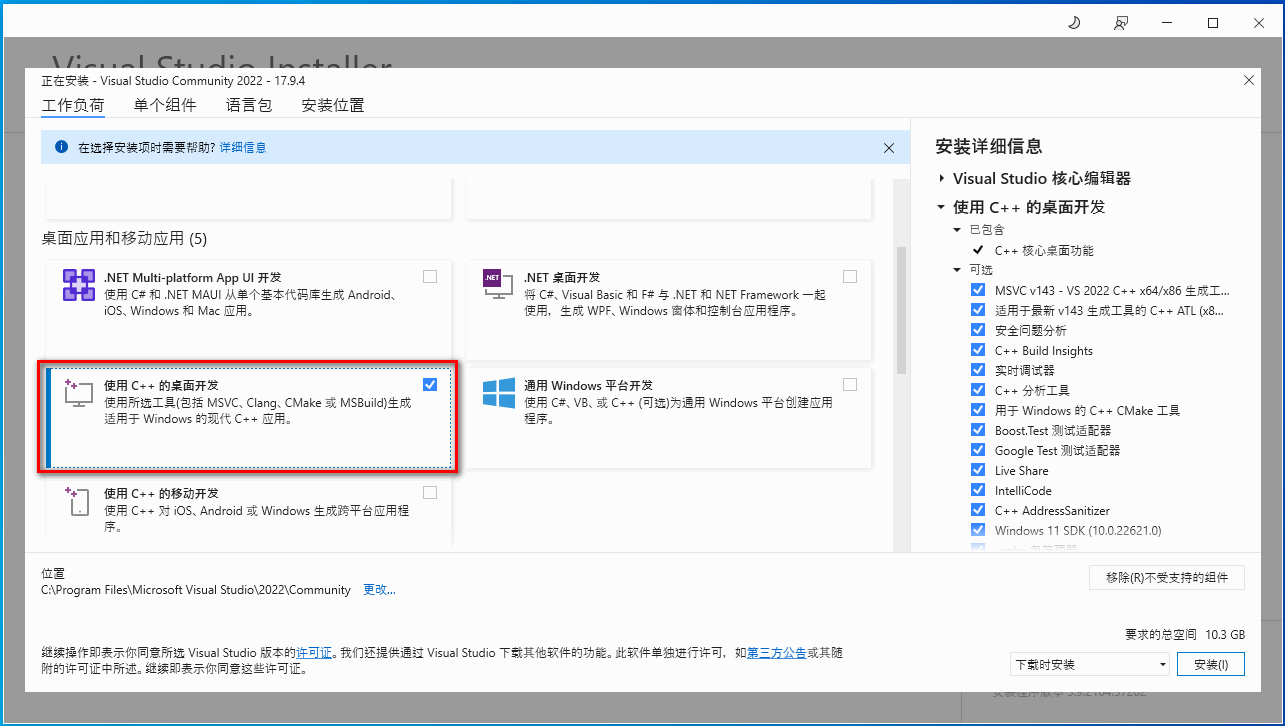
在右侧的侧边栏中,“使用C++ 桌面开发”下的可选子组件,请勾选添加 “MFC/ATL 支持”和“Windows 11 SDK” 子组件(红框标记);黄色高亮的子组件,在有调试Chromium需求的情况下需要安装。
PS:当然您可以随时重新启动Visual Studio Installer工具,使用修改功能更改这些配置~
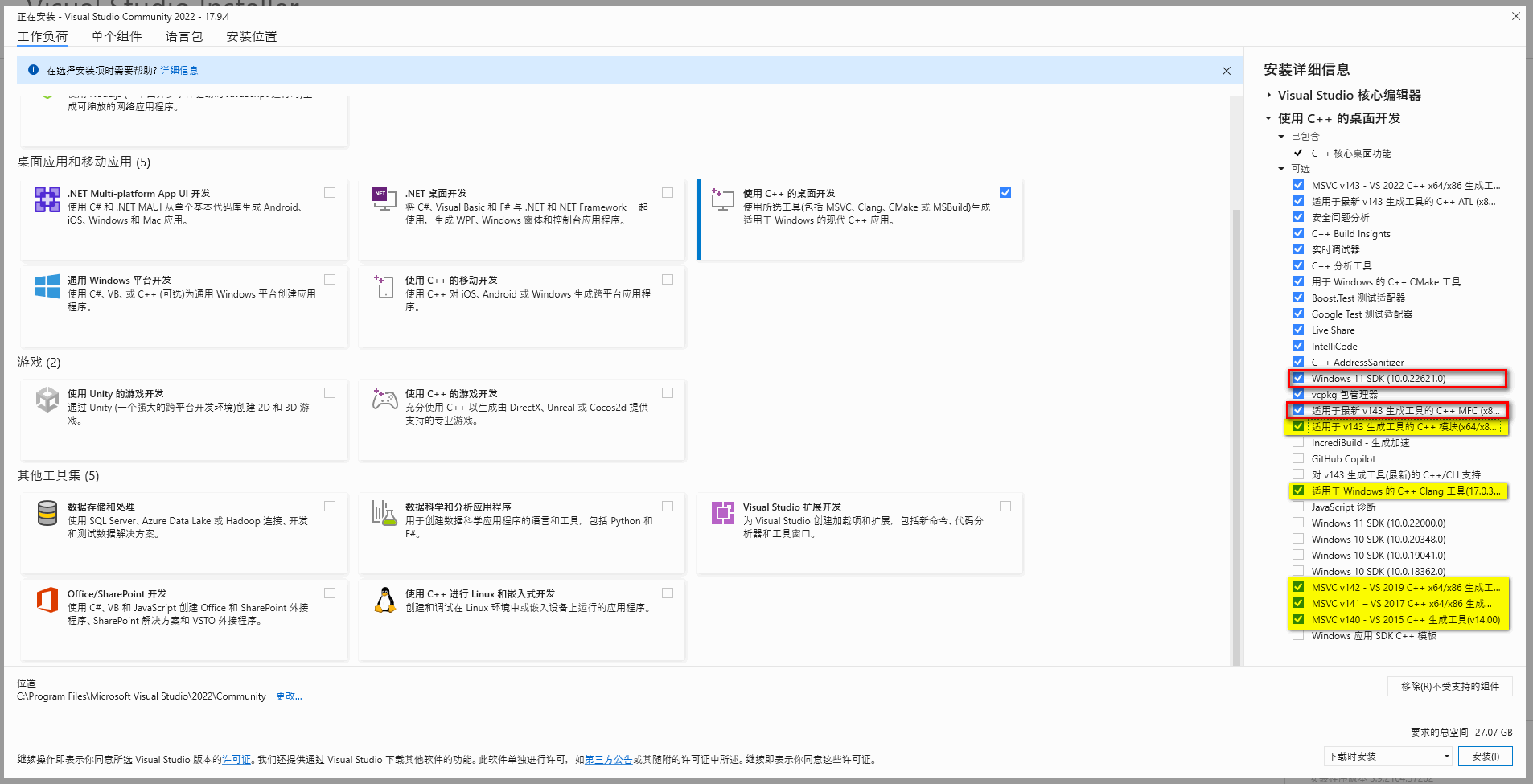
等待Visual Studio Installer工具,完成所选组件的下载及安装。
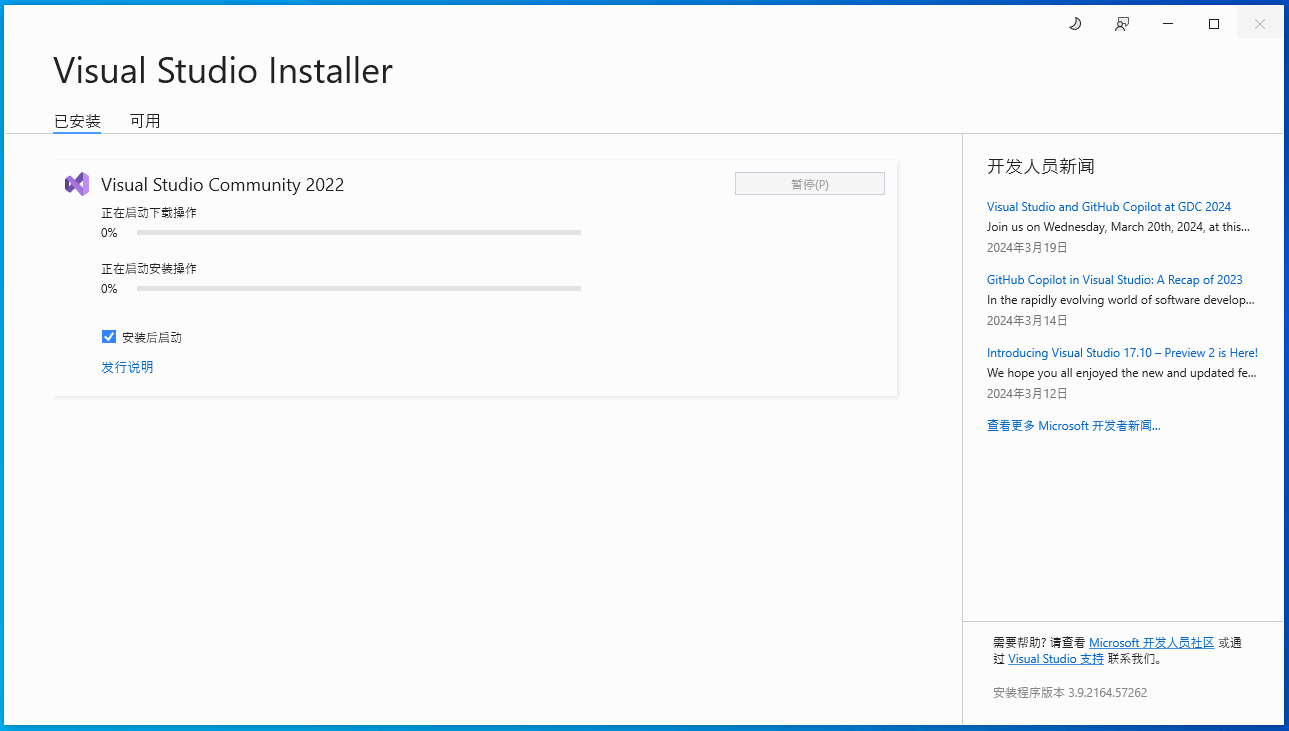
OK!我们完成了Visual Studio和相关依赖组件的安装~
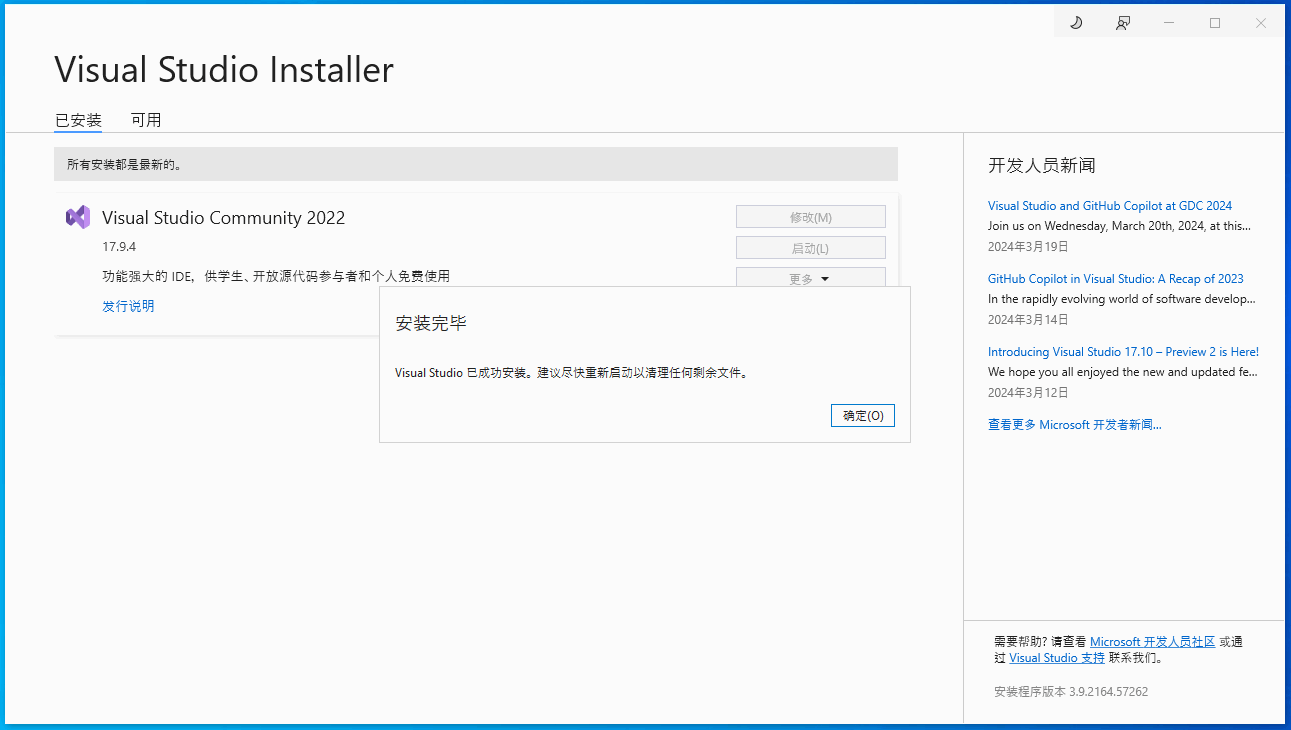
3. 安装
当然,如果您在安装Visual Studio的过程中勾选安装了Windows 11 SDK ,可以跳过此章节。
我们编译Chromium 122 需要 10.0.22621.2428版本的Windows 11 SDK ,红框中的是下载地址,一个是在线安装器,另一个是离线安装镜像,方便没有没有网络的情况下安装。
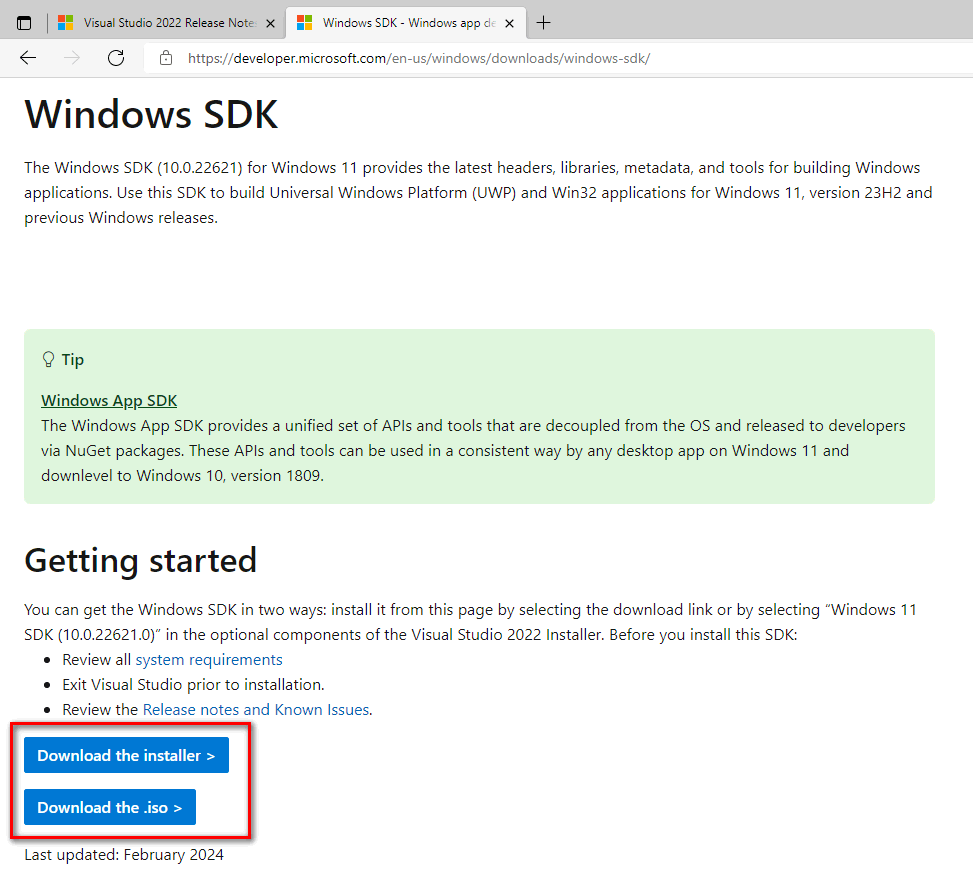
我们这里以离线安装镜像安装为例子,在线安装器也是一样的逻辑。
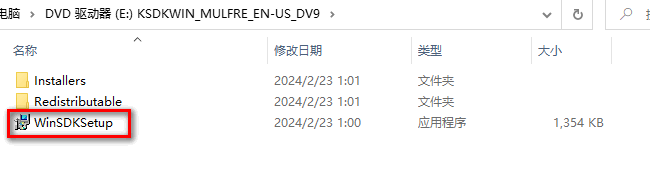
点击Continue 继续
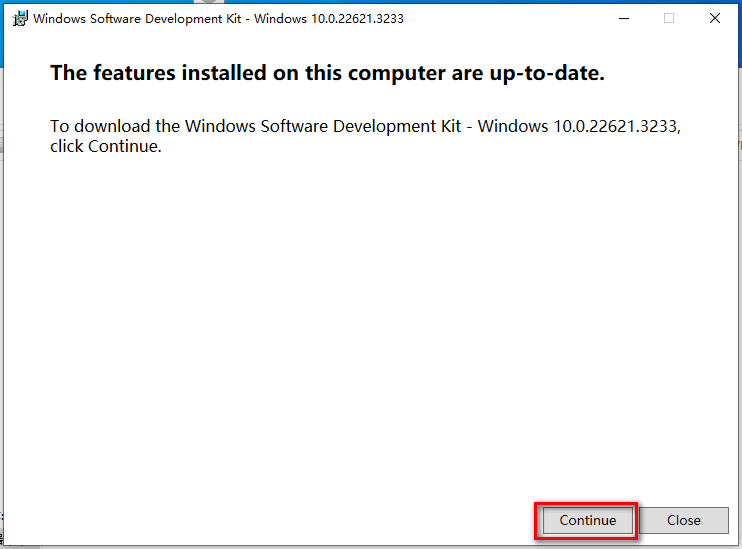
选择Windows 11 SDK 安装路径,建议使用默认路径,这样可以免去一些奇怪的问题。
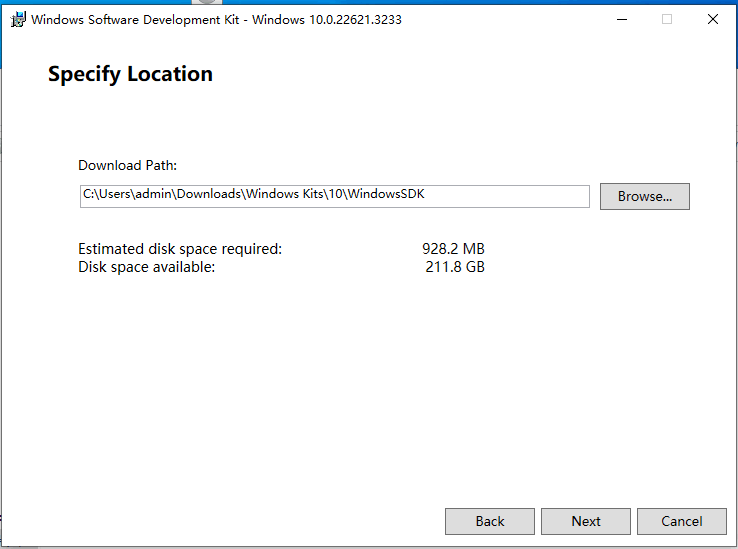
其他默认即可,请确保勾选 Debugging Tools for Windows 工具,此工具是调试Chromium的必备组件
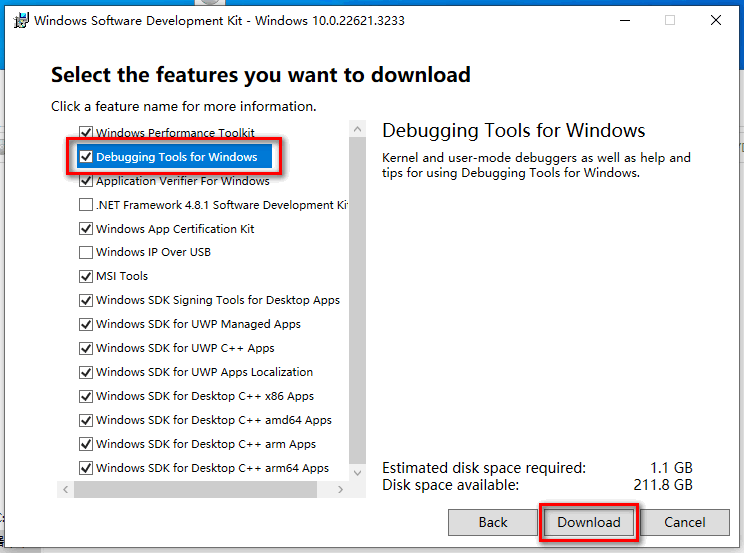
等待安装器下载安装完毕
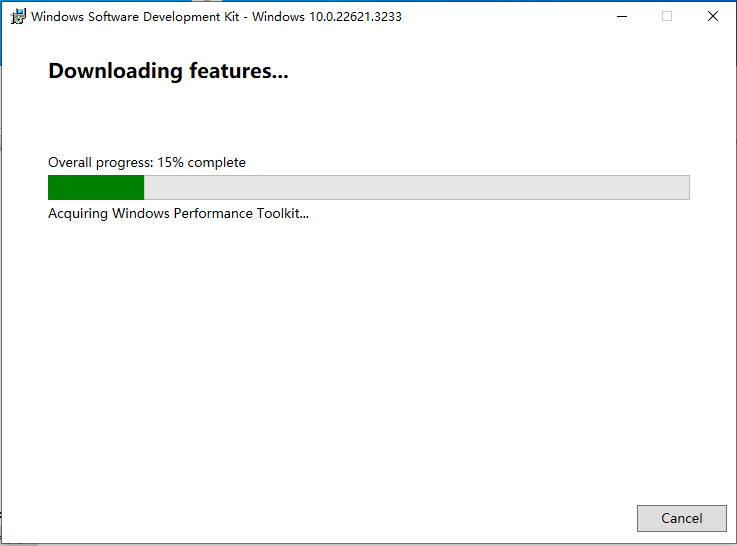
4. 安装Windows 11 SDK 调试工具
当然,如果您在安装Visual Studio的过程中勾选安装了Windows 11 SDK ,可以跳过此章节。
此工具再您需要进行chromium调试的时候需要安装,具体步骤可以参考章节2.2
- 需要10.0.22621.755 或更高版本
- 此版本的调试工具来支持读取大页面 PDB,Chrome 使用该大页面 PDB 来允许大于 4 GiB 的 PDB。
5. 结尾
通过这些步骤,您已经完成了安装了Visual Studio 2022以及所需的Windows 11 SDK和调试工具。
下一篇文章将会继续介绍如何配置depot_tools工具,这是Chromium开发过程中不可或缺的重要工具之一。它将帮助您管理Chromium代码库,进行版本控制和代码同步,为您的开发工作提供便利和支持。敬请期待!